Cómo formatear el disco duro de PS4 para Windows 11
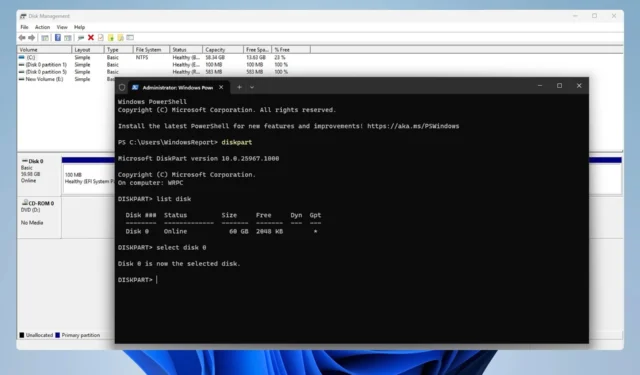
Si tienes una PS4 antigua, puedes utilizar su disco duro en tu PC. Para hacerlo, debes eliminarlo y formatear el disco duro de PS4 para PC.
Esto es bastante simple y en esta guía le mostraremos cómo hacerlo en Windows 11, así que comencemos.
¿El disco duro de la PS4 es exFAT o NTFS?
PS4 utiliza el sistema de archivos exFAT para su almacenamiento. NTFS no es compatible y las unidades NTFS no funcionan en PS4.
¿Cómo reformateo un disco duro de PS4 para Windows 11?
1. Utilice la administración de discos
- Conecte la unidad de PS4 a su PC. Puede conectarlo como un dispositivo de almacenamiento externo con una carcasa para unidad o como una unidad interna agregándolo a su PC.
- Presione la Windows tecla + X y elija Administración de discos .
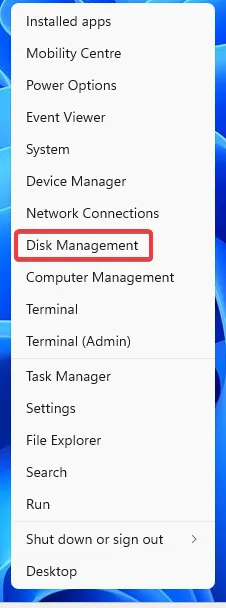
- Ahora debería ver un disco nuevo con varios volúmenes. Haga clic derecho en cada volumen en ese disco y elija Eliminar volumen .
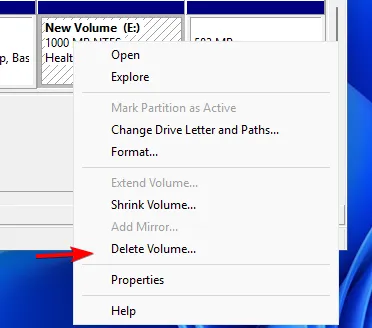
- Haga clic en Sí para confirmar.
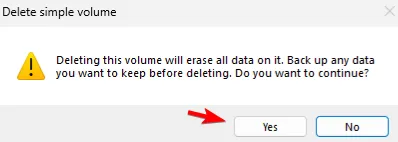
- Repita los pasos anteriores para todos los volúmenes de esa unidad.
- Ahora que tiene solo un volumen en todo el disco, haga clic derecho en el espacio no asignado y elija Nuevo volumen simple .
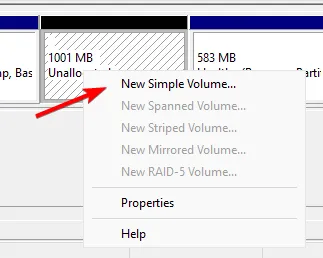
- Establece el tamaño del volumen.
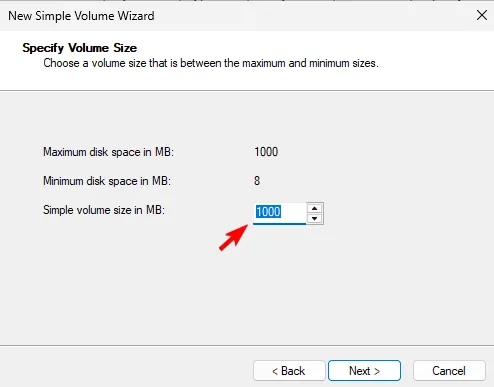
- A continuación, asigne la letra de unidad deseada.
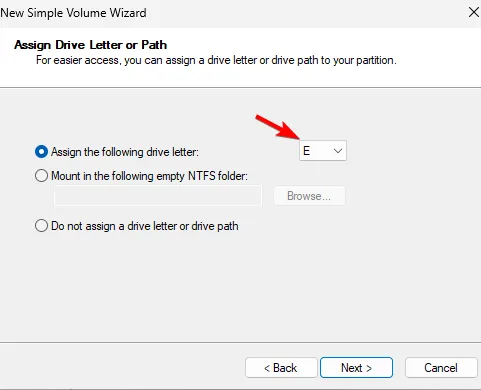
- Configure el sistema de archivos deseado, nosotros usamos NTFS . También se recomienda configurar la etiqueta de volumen.
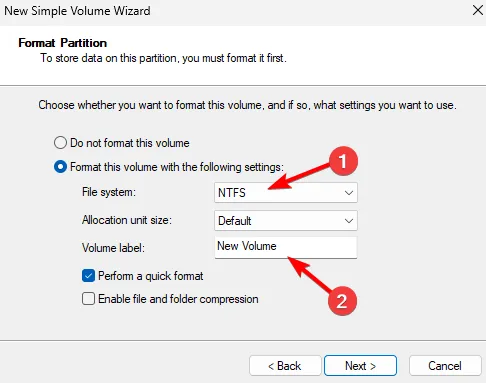
- Por último, haga clic en Finalizar .
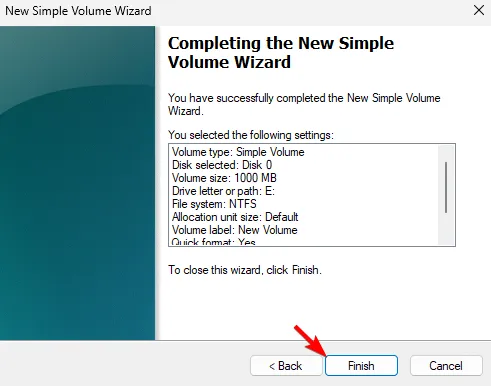
2. Utilice diskpart
- Asegúrese de que la unidad de PS4 esté conectada a su PC.
- Presione la Windows tecla + X y seleccione Terminal (Admin) .
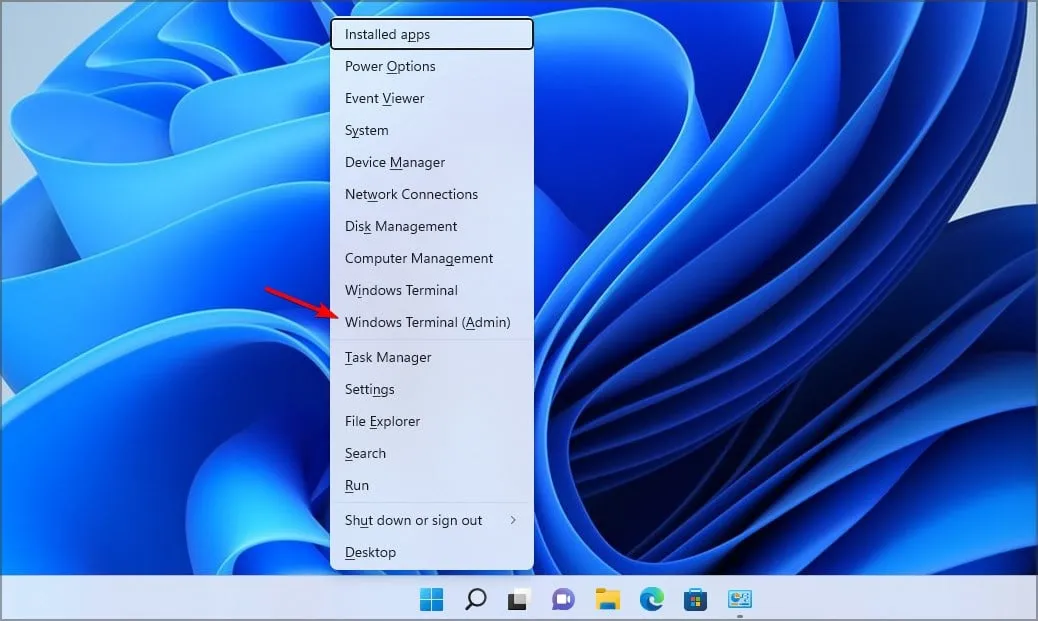
- Ejecute el siguiente comando:
diskpart
- A continuación, escriba
list disk
- Determina cuál es el número de discos de PS4. Es fundamental seleccionar el disco correcto ya que este proceso eliminará todos los archivos de la unidad seleccionada.
- Seleccione el disco de PS4. Usamos 0 en nuestro ejemplo, pero lo más probable es que su unidad tenga asignado un número diferente:
select disk 0
- Ejecute el siguiente comando para eliminar todos los archivos del disco seleccionado:
clean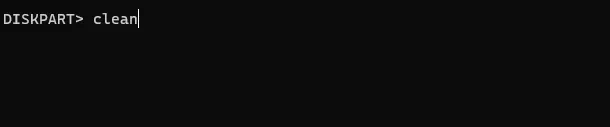
- Ejecute los siguientes comandos para formatear la unidad y asignarle una letra de unidad:
create partition primary
format fs=ntfs
assign - Después de hacer eso, puedes cerrar la Terminal.
Tu disco para PS4 es totalmente compatible con tu PC, y para usarlo como disco externo, sólo necesitas una estación de acoplamiento y una conexión USB. Después de conectarlo, puedes usarlo para hacer una copia de seguridad de los datos guardados de PS4 o para solucionar el problema en el almacenamiento extendido de PS4 .
¿Qué método usaste para formatear el disco duro de PS4 para PC? Compártelo con nosotros en la sección de comentarios a continuación.



Deja una respuesta